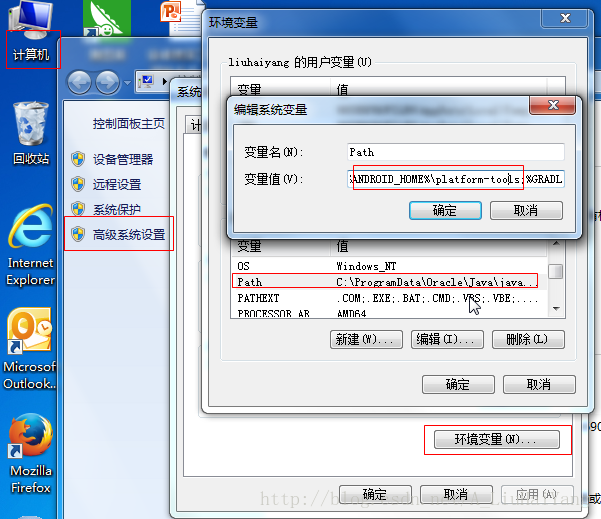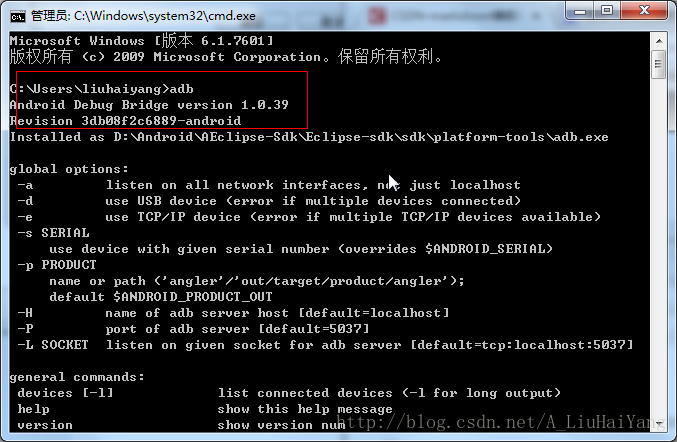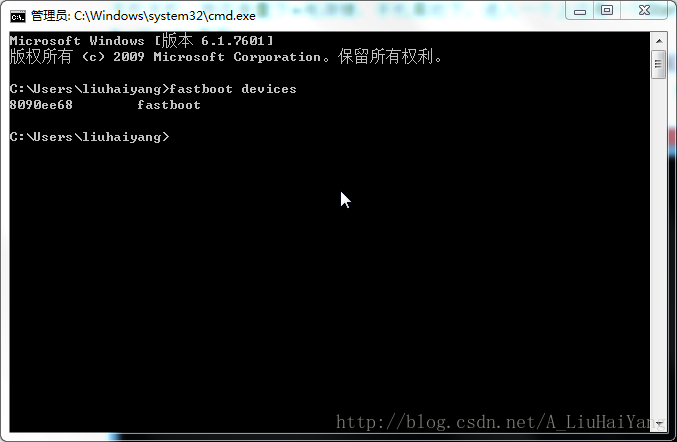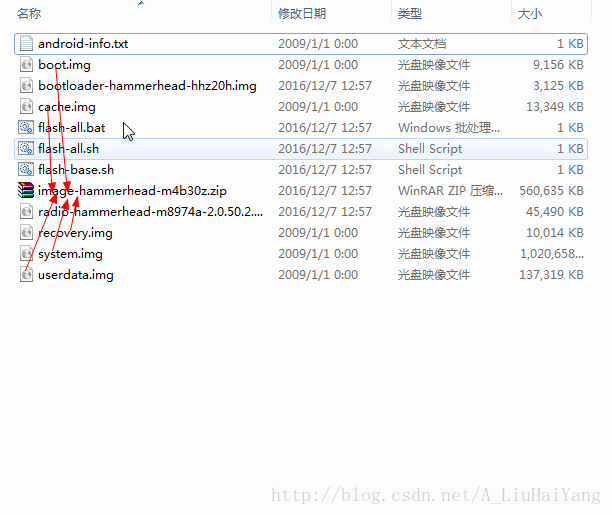教你快速實現Nexus刷機
序
快速實現 Nexus 的刷機,首先需要什麼呢?當然了,你需要有一個Nexus 的手機[偷笑.gif]…,話說2016年Google釋出了Pixel之後就宣佈停止了Nexus系列手機的釋出了。所以Nexus 6P 和 Nexus 5X 就成為Nexus 系列最後兩款手機了。本人也是在15年底買了一個Nexus 6P 用著還是不錯的,但個人認為 Nexus 系列 顏值最高的手機還屬 Nexus 5 Google 5太子。螢幕分配率高,大小合適(雖然有著令人“捉摸不透”的外後殼材質設計)0-0。到目前為止,手中的 Nexus 5 執行著“親爹”賜予的最後一個版本的6.0.1系統,還是非常流暢的。
說了一些題外話,其實實現 Nexus 的刷機就需要幾個步驟就OK了:
- 配置ADB環境變數(SDK)
- 安裝手機驅動
- 解鎖BootLoader
- 線刷系統
刷機
一、配置ADB環境變數(SDK)
Android 開發的小夥們應該知道這就是配置SDK環境變數的過程,不是專門開發的可能沒有配置過。過程就是:Windows 系統下,找到 計算機-屬性-高階系統配置-環境變數-path-編輯path-游標移到最後加上 ;platform-tools路徑。
最後命令列輸入 adb 看見輸出有version 資訊說明成功。
當然如果沒有完全下載全的Android SDK,只是下載了Platform-Tools,只需要把Platform-Tools解壓,把裡面的 adb.exe、AdbWinApi.dll、AdbWinUsbApi.dll 和 fastboot.exe 都拷貝到C:/Windows/System32目錄下即可。命令列輸入adb是一樣的效果。
到此就配置完adb命令了。
二、安裝手機驅動
一般USB連結上手機,電腦會自動下載並安裝上驅動,如果沒有成功,解決如下:
| 電腦系統 | ADB驅動 | bootloader驅動 |
|---|---|---|
| windows 7 | 1.手機開啟USB除錯並連線電腦 2.選擇“自動搜尋更新的驅動程式軟體”通過網際網路獲得驅動 3.若2失敗,你可以進電腦裝置管理器右擊-“其它/便攜裝置”下面的“Nexus”更新驅動 | 1.手機開啟USB除錯並連線電腦 2.選擇“自動搜尋更新的驅動程式軟體”通過網際網路獲得驅動 3.若2失敗,你可以進電腦裝置管理器右擊-“其它/便攜裝置”下面的“Nexus”更新驅動 |
| windows 10 | 注意:需要您設定禁用驅動程式強制簽名 安裝方法同win7 | 注意:需要您設定禁用驅動程式強制簽名 安裝方法同win7 |
三、解鎖BootLoader
手機關機,長按 音量-和電源鍵,一直到看見一個蓋子開啟躺在地上的安卓機器人為止。這時,已經進入了fastboot頁面了。如果以前沒有解鎖過,或者又從新加鎖了,頁面上會有 LOCK STATUS – locked .的顯示。那就來解鎖裝置,命令列輸入:fastboot devices,檢查連結裝置
前邊的序列號是你的裝置,後邊為fastboot連結,如果不是這樣,可能是adb 和 驅動沒有配置好。修好了繼續輸入:fastboot oem unlock,手機會跳轉到一個頁面,問你是否解鎖,按音量上鍵,選擇yes,點選電源鍵確定,稍後手機會重啟進入recovery,重啟就好了,可能時間比較長,靜靜等候。(已經刷入第三方recovery的同學注意了,重新解鎖會卡死在開機動畫,還要重新刷映象)重新進入fastboot介面,方法同上。你會看到最後有一串後色的英文 LOCK STATUS – unlocked 。至此解鎖完畢,要重新上鎖也很簡單,在Bootbloader下輸入命令fastboot oem lock,Bootloader會重新上鎖。
四、線刷系統
前面操作都結束且成功,其實都是為 線刷系統 做的準備,這裡沒有說明如何 刷入 第三方Recovery 來進行 卡刷,其實 線刷系統 也是官方推薦的一種方式。解壓我們下載好的系統映象:
這裡是下載的Nexus 5 最新的6.0.1 最後一個更新版本的系統,其中紅色箭頭都是從image-…zip裡解壓到當前資料夾而出來的,這樣的好處是可以執行 flash-all.bat 一鍵刷機。如果,點選 flash-all.bat 報有 not find image 之類的錯,就是找不到這個壓縮包裡的image 映象,則需要cd 進入此資料夾,依次執行:
fastboot flash recovery recovery.img
fastboot flash boot boot.img
fastboot flash system system.img
fastboot flash cache cache.img
fastboot flash userdata userdata.img
fastboot reboot
命令列會有相應的提示,操作即可。
最後就刷機成功了!開機進入手機設定流程。
注意:由於Nexus 刷的原生系統連線的是Google服務,第一次進入系統設定如果是連線網路需要連線Google服務設定,由於網路限制是不能訪問的,就會進入無限的 “可能需要幾分鐘的等待時間”,所以在首次進入系統設定時,取出SIM卡,設定網路時跳過即可,正常進入系統後在連線網路 。